Hộp thư đến Gmail của bạn có chứa đầy email rác không? Nếu bạn cảm thấy mệt mỏi khi phải tìm kiếm trong hàng nghìn thư, Quantrimang.com đã tổng hợp các mẹo tốt nhất để xác định và xóa email rác ngay lập tức.
- Hướng dẫn đăng ký tài khoản Gmail
- Hướng dẫn chuyển sang ngôn ngữ tiếng Việt cho Gmail
- Hướng dẫn tạo chữ ký chuyên nghiệp cho Gmail
1. Hủy đăng ký nhận email chỉ bằng một cú nhấp chuột với Trimbox
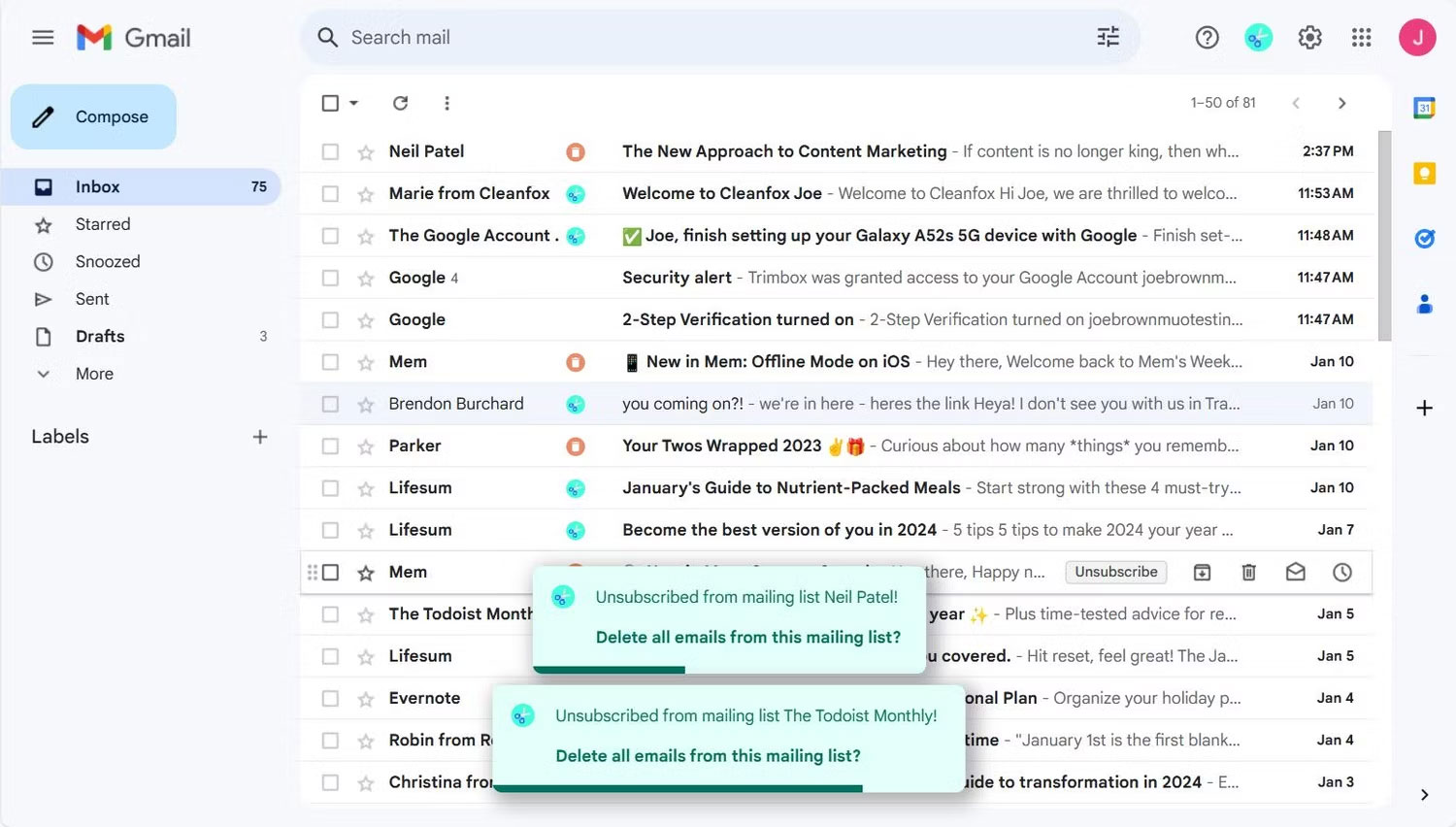
Nếu bạn đang tìm cách nhanh chóng để dọn sạch hộp thư đến Gmail của mình mà không cần hủy đăng ký mọi danh sách gửi thư theo cách thủ công, bạn có thể sử dụng tiện ích mở rộng của Chrome. Trimbox là một tiện ích mở rộng trình duyệt miễn phí cho phép bạn hủy đăng ký khỏi danh sách gửi thư không mong muốn chỉ bằng một cú nhấp chuột.
Sau quá trình đăng ký nhanh, Trimbox nhanh chóng xác định mọi danh sách gửi thư mà bạn hiện đã đăng ký trong tài khoản Gmail của mình. Không có cửa sổ riêng biệt để xem - Tất cả các công cụ của Trimbox đều nằm trong giao diện của Gmail để có quy trình làm việc nhanh hơn.
Bên cạnh mỗi email là một biểu tượng chiếc kéo nhỏ, cho phép bạn hủy đăng ký khỏi danh sách gửi thư nhất định. Sau khi nhấp vào biểu tượng chiếc kéo, bạn có thể xóa tất cả email khỏi danh sách gửi thư bằng cách nhấp vào biểu tượng thùng rác. Nhìn chung, Trimbox thực hiện rất tốt công việc xác định và xóa email rác nếu danh sách gửi thư khiến bạn phát điên.
2. Xác định vị trí email rác bằng ứng dụng dọn dẹp email
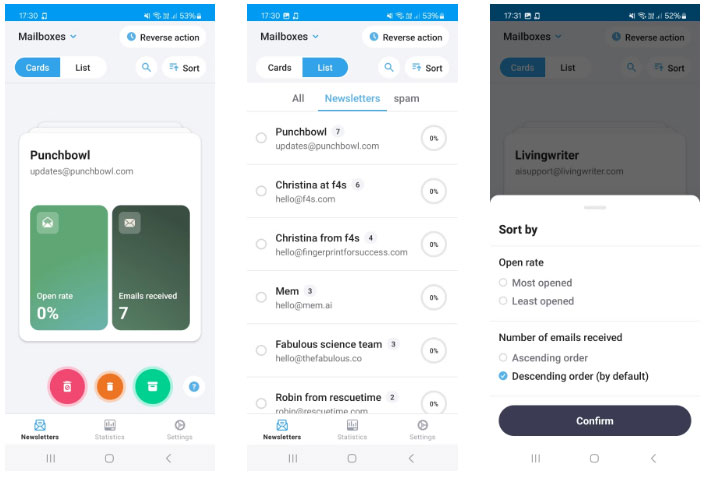
Nếu bạn thường xuyên kiểm tra email trên điện thoại di động, không có gì khó chịu hơn việc chọn lọc các email rác để đọc thông tin quan trọng. CleanFox là một công cụ loại bỏ email rác và chống thư rác giúp bạn giải quyết tình trạng quá tải hàng ngày và loại bỏ những phiền nhiễu khỏi cuộc sống số của bạn.
Ứng dụng phát hiện khéo léo các email có tỷ lệ mở thấp nhất bằng cách hiển thị những email mà bạn hiếm khi mở. Bằng cách này, bạn có thể loại bỏ những email gây ảnh hưởng nhiều nhất đến năng suất của mình trước khi chuyển sang những email quan trọng.
Để xử lý cực nhanh, bạn có thể vuốt theo một trong ba hướng: Một để xóa vĩnh viễn email, một để xóa email nhưng nhận thông tin cập nhật trong tương lai từ người gửi và hướng khác để tiếp tục nhận email. Bạn cũng có thể chuyển sang chế độ xem danh sách chia email thành ba loại: All, Newsletters và Spam.
CleanFox cho phép bạn thêm nhiều tài khoản email bên trong ứng dụng, mỗi tài khoản được phân tích riêng biệt. Ngoài ra còn có một công cụ tìm kiếm tiện dụng để xác định vị trí người gửi cụ thể ngay lập tức. Các tùy chọn sắp xếp bổ sung có sẵn trong chế độ xem danh sách, cho phép bạn sắp xếp email theo số lượng nhận được từ người gửi hoặc theo tỷ lệ mở của chúng. Với ứng dụng email như CleanFox, bạn sẽ không phải suy nghĩ kỹ về việc tạo môi trường sạch sẽ cho hộp thư đến Gmail của mình.
3. Xóa hàng loạt email trong hộp thư đến Gmail
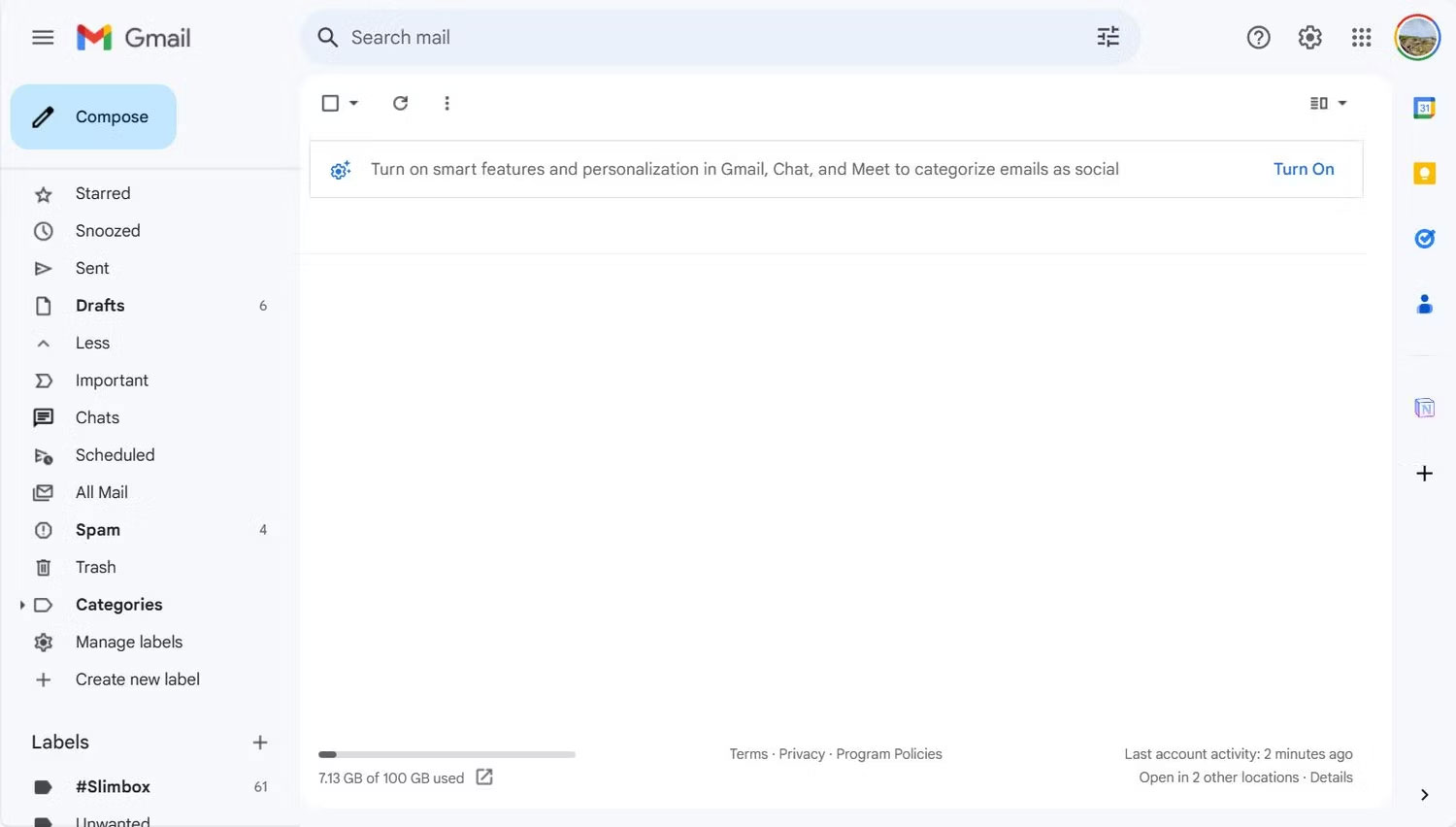
Việc có một hộp thư đến Gmail đầy sẽ tạo ra nhiều vấn đề nhưng đối với nhiều người đó là điều không thể tránh khỏi. Sự mất tập trung không phải là vấn đề duy nhất. Với dung lượng lưu trữ hạn chế, bạn có thể nhận được lỗi email và bị gián đoạn quyền truy cập để chỉnh sửa cũng như tạo file trong các ứng dụng cộng tác như Google Docs và Sheets.
May mắn thay, có một cách để xóa hàng loạt email trong Gmail, nhờ đó bạn có thể giảm số lượng hộp thư đến về 0 và đơn giản hóa cuộc sống số của mình. Phương pháp này hoạt động tốt nhất trong phiên bản web. Trước tiên, hãy đảm bảo bạn đã đăng nhập vào đúng tài khoản Google.
Ở góc trên cùng bên trái của hộp thư đến, hãy nhấp vào mục hộp kiểm hình vuông. Thao tác này sẽ chọn tất cả các cuộc hội thoại trên trang hiện tại. Tiếp theo, bạn cần hướng dẫn Gmail chọn toàn bộ hộp thư đến của mình. Có một nút để thực hiện việc này có tên là “Select all conversations in inbox”, hiển thị bên dưới:
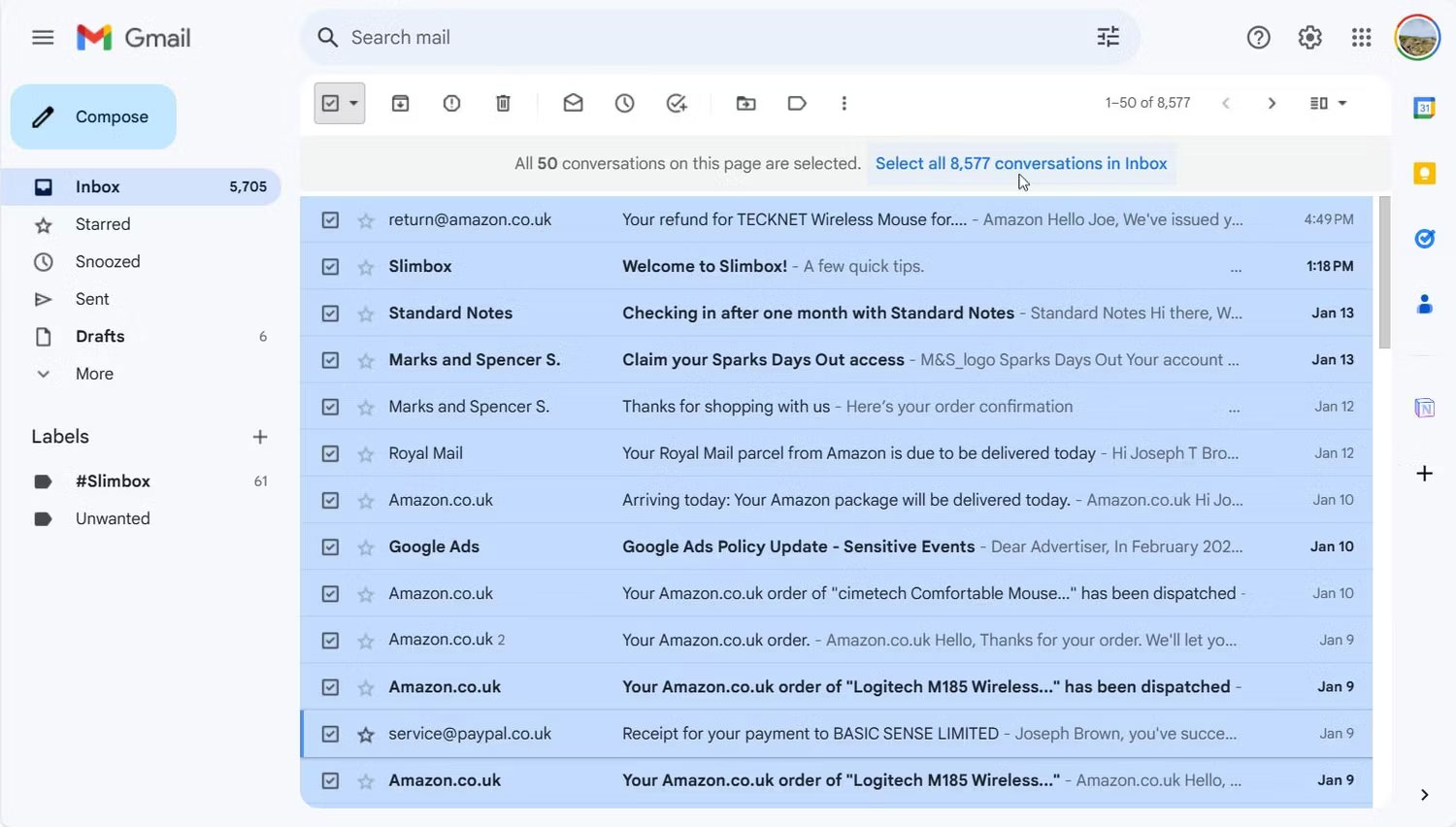
Bây giờ, bạn có thể xóa mọi thứ. Nhấp vào biểu tượng thùng rác trên thanh công cụ trên cùng để di chuyển tất cả các email bạn đã chọn vào thư mục thùng rác. Nếu có một số email quan trọng mà bạn đã xóa, bạn có thể truy cập chúng trong tối đa 30 ngày trong thư mục Trash trước khi chúng bị xóa vĩnh viễn, vì vậy đừng lo lắng. Đưa hộp thư đến Gmail của bạn về 0 là một bước tuyệt vời để đạt được sự tối giản về kỹ thuật số, để bạn có thể thở phào nhẹ nhõm.
4. Cô đọng email thành một bản tóm tắt hàng ngày bằng Slimbox
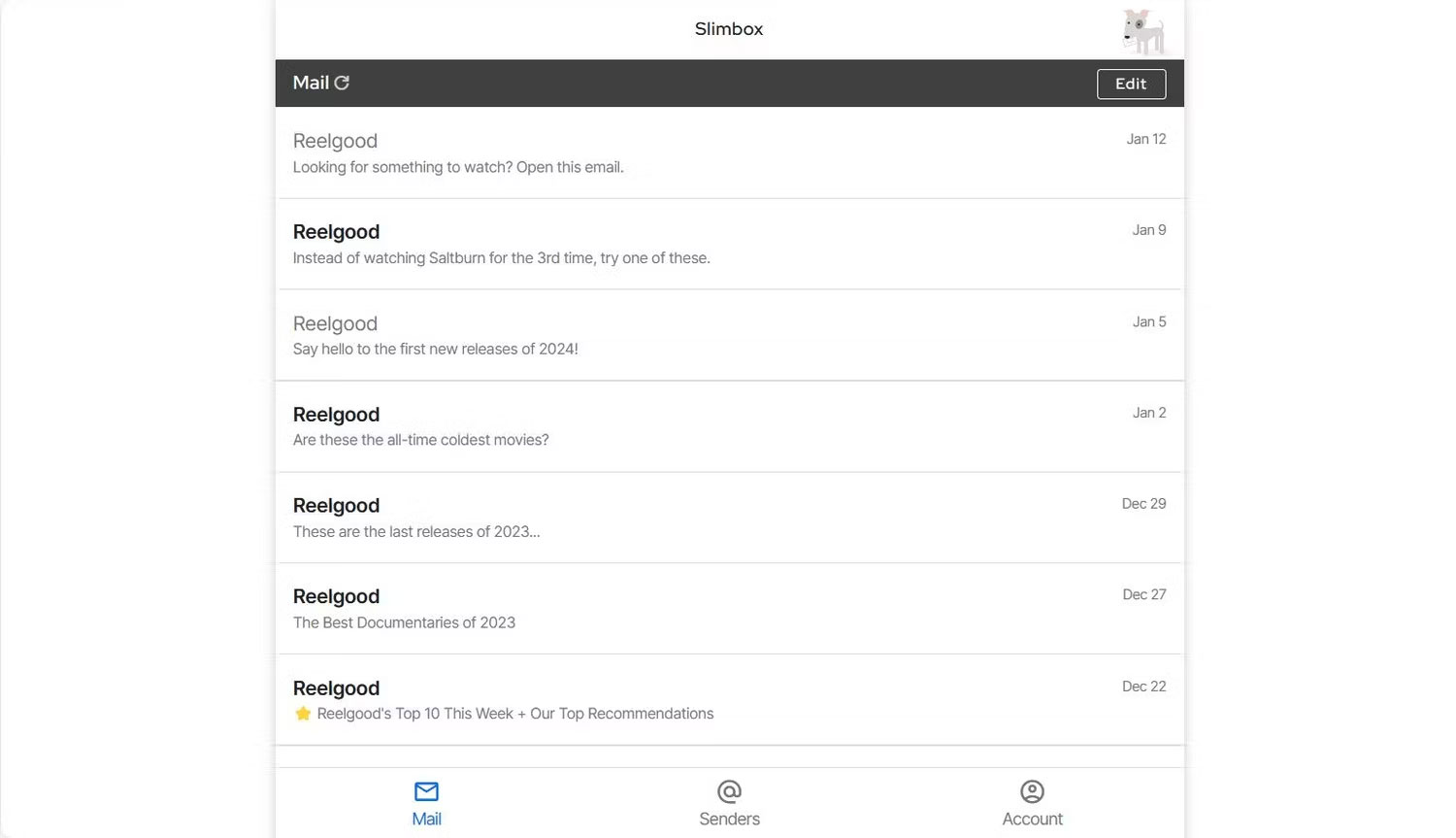
Việc xem hộp thư đến lộn xộn có thể khiến bạn không thể tập trung vào những gì quan trọng. Nhờ Slimbox, bạn có thể nhận bản tóm tắt qua email hàng ngày để xử lý thông tin có liên quan nhanh hơn.
Trong quá trình đăng ký, bạn có thể chọn người gửi email hiện tại để giữ lại, chuyển vào thùng rác hoặc chuyển đến thư mục Slimbox chuyên dụng của mình. Slimbox gửi cho bạn bản tóm tắt email mỗi ngày, vì vậy bạn sẽ không bao giờ bỏ lỡ bất kỳ điều gì quan trọng. Nó cũng tạo nhãn tùy chỉnh bên trong Gmail (có tiêu đề Slimbox), do đó bạn có thể xem đăng ký email của mình bất kỳ lúc nào.
Nhờ có bản tóm tắt hàng ngày, bạn sẽ nhận được một email cô đọng chứa mọi thứ bạn chọn giữ, thay vì để các thông báo liên tục làm gián đoạn cuộc sống của bạn. Đây là một cách tuyệt vời để ngăn email ảnh hưởng đến năng suất của bạn. Slimbox miễn phí trong 30 ngày trước khi yêu cầu đăng ký với mức phí chỉ $1/tháng.
5. Đánh dấu email là thư rác trong Gmail
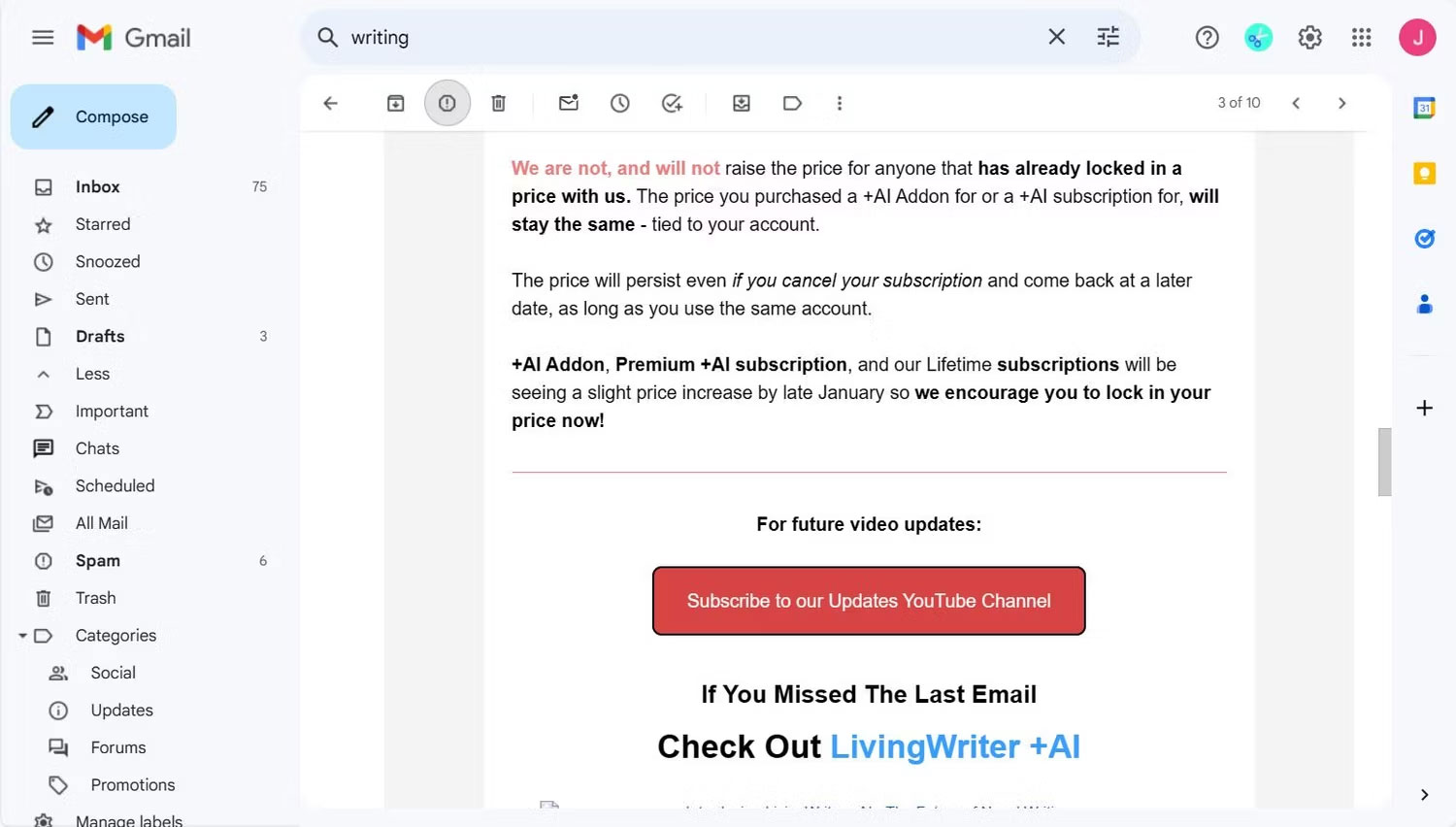
Mặc dù Gmail tự động phát hiện các email có vẻ đáng ngờ là thư rác nhưng kết quả này không chính xác 100%. Đánh dấu email là thư rác giúp giữ hộp thư đến của bạn an toàn và ngăn bạn nhận các email không mong muốn trong tương lai.
Dưới đây là cách đánh dấu email là thư rác trong Gmail:
- Bấm vào email để đánh dấu nó là thư rác.
- Ở phía bên trái của bảng trên cùng, nhấp vào nút có nhãn Report Spam.
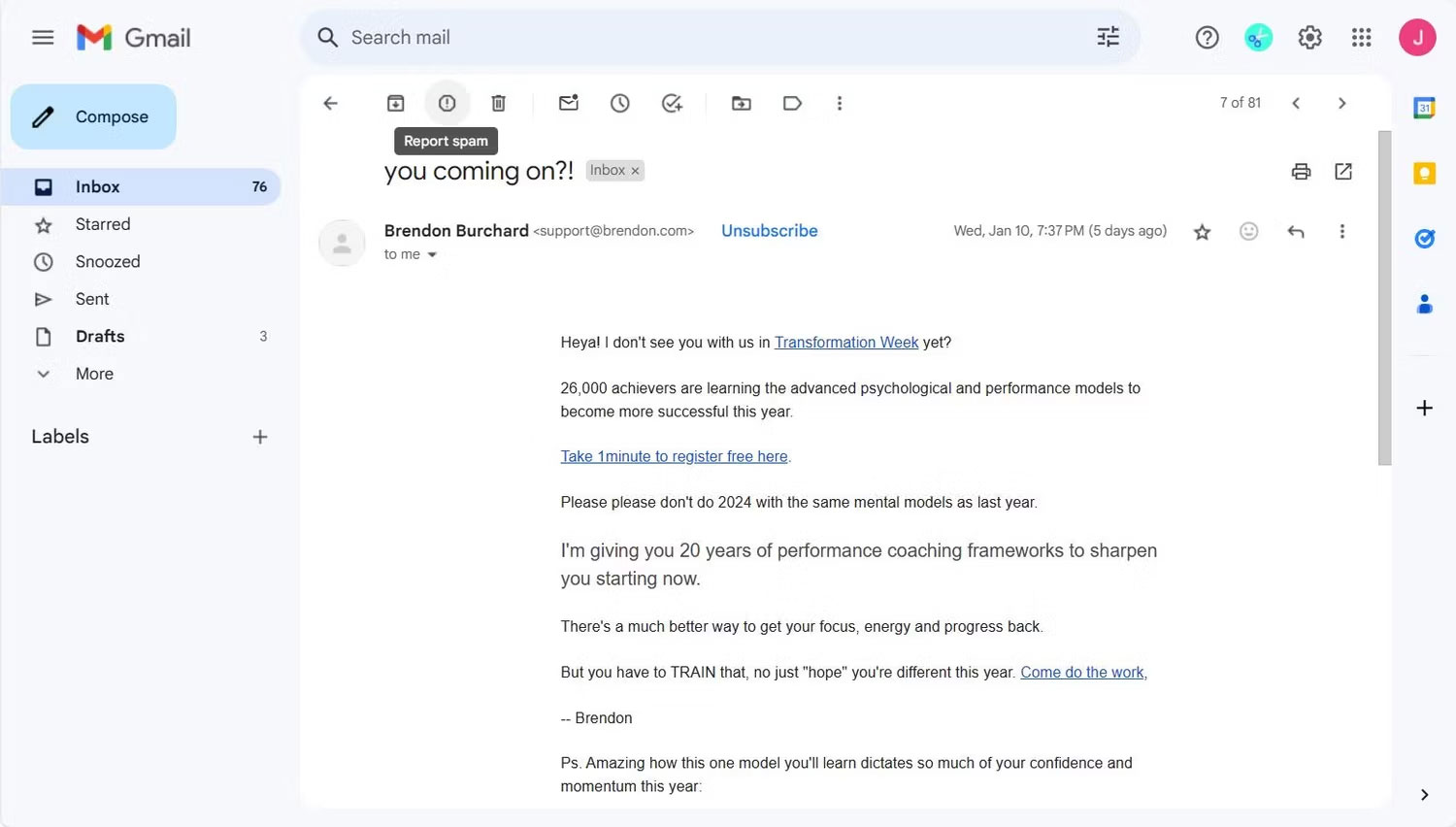
Báo cáo email là thư rác sẽ giúp Gmail phát hiện các email tương tự trong tương lai, nhờ đó bạn có thể giữ hộp thư đến hoạt động tốt. Mạnh tay hơn, bạn có thể chặn người gửi. Tùy chọn này sẽ ngăn việc gửi tất cả các email trong tương lai của người gửi. Điều này đặc biệt hữu ích khi bạn nhận được quá nhiều email từ một nguồn. Để chặn một người trên Gmail, hãy nhấp vào menu ba chấm ở góc trên cùng bên phải của email, sau đó chọn Block User.
6. Sử dụng toán tử tìm kiếm trong Gmail
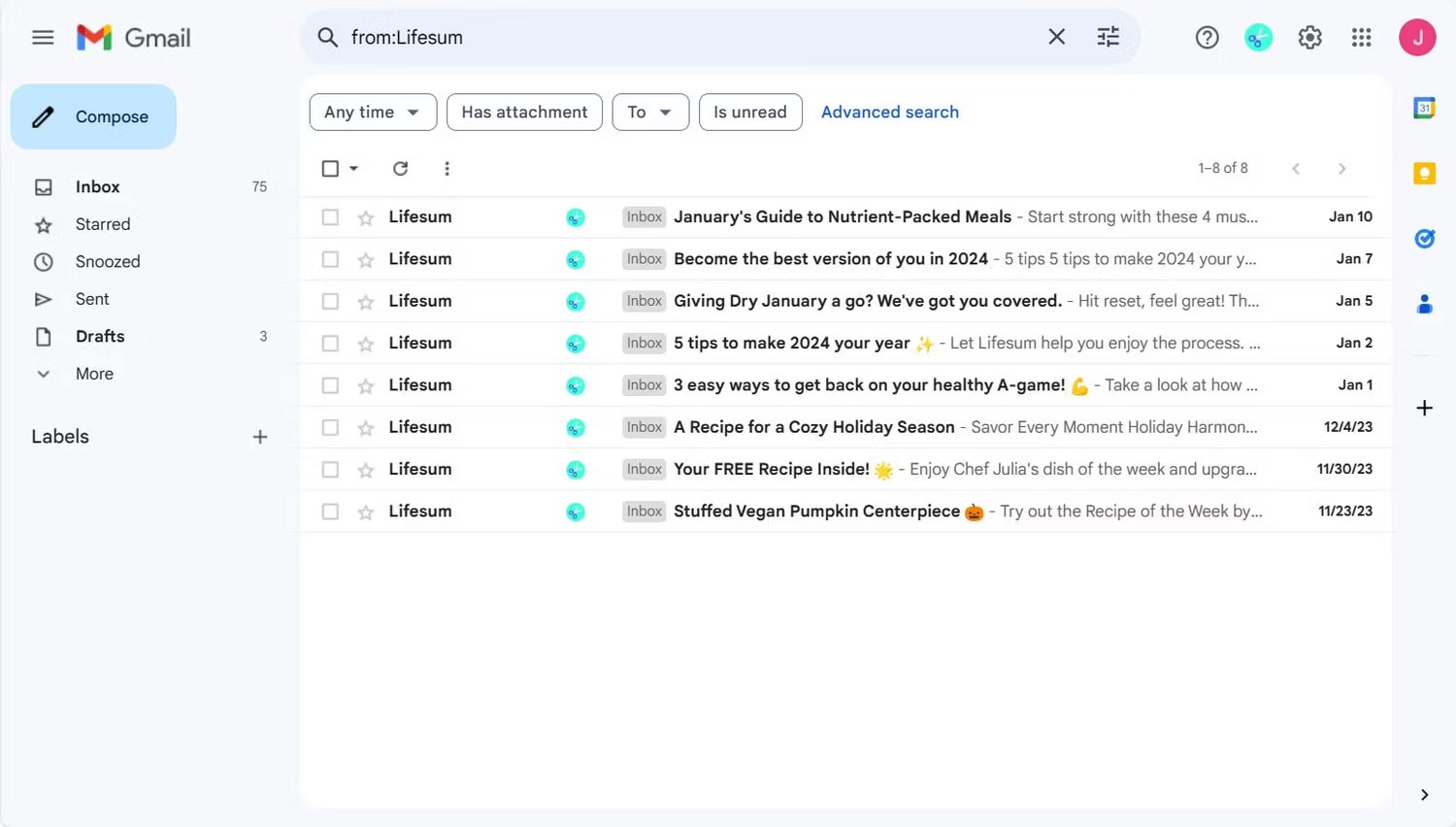
Toán tử tìm kiếm của Gmail giúp bạn thu hẹp các loại email bằng cách sử dụng truy vấn tìm kiếm tùy chỉnh. Việc sử dụng các truy vấn khác nhau có thể giúp bạn xác định loại email mà bạn không muốn nhận nữa, bao gồm cả email spam.
Cách đầu tiên để sử dụng toán tử tìm kiếm là chỉ định người gửi. Bằng cách này, bạn có thể tìm thấy tất cả các email không mong muốn được gửi từ một nguồn. Bạn có thể đạt được điều này bằng cách sử dụng lệnh from:. Chỉ cần gõ tên người gửi sau dấu hai chấm.
Một cách khác để sử dụng toán tử là sử dụng lệnh attachment:. Điều này giúp xác định các email lớn có file đính kèm mà bạn không cần nữa. Bạn cũng có thể tìm kiếm email theo kích thước bằng cách gõ lệnh larger:. Ví dụ, bạn có thể nhập larger: 4MB để tìm kiếm tất cả các email không mong muốn có kích thước lớn hơn 4 megabyte. Toán tử tìm kiếm là một cách tuyệt vời để xử lý thủ công các email không mong muốn mà không cần sử dụng phần mềm của bên thứ ba.
Đăng ký vô số trang web đã trở thành thói quen trong xã hội ngày nay. Kết quả là gần như không thể kiểm soát được hộp thư đến Gmail của bạn hoặc dọn dẹp nó thường xuyên. Rất may, bằng cách sử dụng những mẹo này, bạn có thể xác định email rác mà không mất hàng giờ tìm kiếm thủ công.
Chúc các bạn thành công!
 Công nghệ
Công nghệ  AI
AI  Windows
Windows  iPhone
iPhone  Android
Android  Học IT
Học IT  Download
Download  Tiện ích
Tiện ích  Khoa học
Khoa học  Game
Game  Làng CN
Làng CN  Ứng dụng
Ứng dụng 



















 Linux
Linux  Đồng hồ thông minh
Đồng hồ thông minh  macOS
macOS  Chụp ảnh - Quay phim
Chụp ảnh - Quay phim  Thủ thuật SEO
Thủ thuật SEO  Phần cứng
Phần cứng  Kiến thức cơ bản
Kiến thức cơ bản  Lập trình
Lập trình  Dịch vụ công trực tuyến
Dịch vụ công trực tuyến  Dịch vụ nhà mạng
Dịch vụ nhà mạng  Quiz công nghệ
Quiz công nghệ  Microsoft Word 2016
Microsoft Word 2016  Microsoft Word 2013
Microsoft Word 2013  Microsoft Word 2007
Microsoft Word 2007  Microsoft Excel 2019
Microsoft Excel 2019  Microsoft Excel 2016
Microsoft Excel 2016  Microsoft PowerPoint 2019
Microsoft PowerPoint 2019  Google Sheets
Google Sheets  Học Photoshop
Học Photoshop  Lập trình Scratch
Lập trình Scratch  Bootstrap
Bootstrap  Năng suất
Năng suất  Game - Trò chơi
Game - Trò chơi  Hệ thống
Hệ thống  Thiết kế & Đồ họa
Thiết kế & Đồ họa  Internet
Internet  Bảo mật, Antivirus
Bảo mật, Antivirus  Doanh nghiệp
Doanh nghiệp  Ảnh & Video
Ảnh & Video  Giải trí & Âm nhạc
Giải trí & Âm nhạc  Mạng xã hội
Mạng xã hội  Lập trình
Lập trình  Giáo dục - Học tập
Giáo dục - Học tập  Lối sống
Lối sống  Tài chính & Mua sắm
Tài chính & Mua sắm  AI Trí tuệ nhân tạo
AI Trí tuệ nhân tạo  ChatGPT
ChatGPT  Gemini
Gemini  Điện máy
Điện máy  Tivi
Tivi  Tủ lạnh
Tủ lạnh  Điều hòa
Điều hòa  Máy giặt
Máy giặt  Cuộc sống
Cuộc sống  TOP
TOP  Kỹ năng
Kỹ năng  Món ngon mỗi ngày
Món ngon mỗi ngày  Nuôi dạy con
Nuôi dạy con  Mẹo vặt
Mẹo vặt  Phim ảnh, Truyện
Phim ảnh, Truyện  Làm đẹp
Làm đẹp  DIY - Handmade
DIY - Handmade  Du lịch
Du lịch  Quà tặng
Quà tặng  Giải trí
Giải trí  Là gì?
Là gì?  Nhà đẹp
Nhà đẹp  Giáng sinh - Noel
Giáng sinh - Noel  Hướng dẫn
Hướng dẫn  Ô tô, Xe máy
Ô tô, Xe máy  Tấn công mạng
Tấn công mạng  Chuyện công nghệ
Chuyện công nghệ  Công nghệ mới
Công nghệ mới  Trí tuệ Thiên tài
Trí tuệ Thiên tài